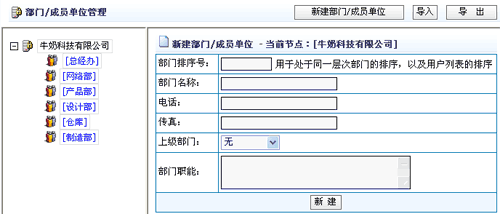“组织机构设置”的菜单位置:“系统管理 -> 组织机构设置”
。实现对办公系统中的单位信息、部门结构、用户进行管理。
◆ 技巧和问答
问:我的密码忘记了,如何清空密码?
答:admin管理员进入“系统管理 -> 组织机构设置”中的“用户管理”,点击界面右上角的“用户查询或导出”输入用户名,在查询出的用户名后点“admin清空密码”文字链接。
问:为何无法看到其它人员?
答:要查看其它员工,需要满足两个条件:一、当前用户在用户管理中,排序号在被查询人前。(设置方法:系统管理 -> 组织机构设置 -> 用户管理 中将用户的排序号提前)二、当前用户在角色与与权限管理中,角色排序号比自己靠后。(设置方法:系统管理 -> 角色与权限管理 中设置角色的序号) admin 系统管理员可查看所有用户,没有以上要求,建议用admin进行用户管理。
问:为什么通过角色管理修改做出菜单功能后无法看到效果?
答:在左侧菜单上按鼠标右键选择刷新,或者重新登录
即可看到修改后的效果。
问:为什么文件柜目录和全部人员无法展开?
答:请设置好IE安全级别为中,请注意安全级别,是根据Internet和本地Intranet两种情况分别设置的。
一、Windows 2000 /Windows XP /Winsows 2003 用户:可能是由于msxml 3服务被关掉了,点击“Windows开始 -> 运行”,输入 regsvr32 msxml3.dll 运行即可。
二、Windows 98用户:到官方网站下载 Windows98 XML 解析器进行安装。
问:为什么新建部门或打开某些功能时,出现一片空白,无法新建?
答:您可能使用了遨游Maxthon浏览器,遨游浏览器有一个广告猎手功能,其网址屏蔽规则设置的不太合理,某些字母组合开头的网址(如ad开头的页面网址)会被屏蔽,您要是会设置,设置一下也可以,如果不会设置,可以关闭广告猎手功能,或使用操作系统自带的IE浏览器。
◆ 使用说明
1、用户管理
用户管理主要是添加和查询用户,并对用户的基本属性做一定的修改。系统管理员可以对用户的密码进行清空。点击“用户管理”首先会出现查询用户的界面如下:

左边的部门中点击部门名称,则将自动列出该部门的所有人员,并可以添加用户至该部门中:

在增加用户的时候,有一个“指定辅助角色”选项,主角色用于排序,用户的权限是主角色和多个辅助角色的权限合集。如此一来,角色的设置数目就可以减少,并且便于定义多个基本的权限组合,更加灵活。为了实现
从内部办公系统,提升为企业对外窗口的目的,
内对用户登录设置了三个访问控制属性:
1.禁止登录
:如果这个属性被选上,则该用户虽然属于某一个部门却不能登陆系统,对普通用户为不可见,也不是在“离职/外部人员”列表中。在人力资源等模块可以对其进行管理。
2.禁止查看用户列表:如果用户被禁止查看用户列表,则此用户无法看到任何一处的用户名单,由此也不能给任何用户发送即时消息或者邮件。
3.禁止显示首页:有的客户不能察看首页,如果相应的模块权限也没有,则这个用户就无法看到系统的一些关键数据,保密措施之一。
在添加新用户的功能下,可以看到部门用户列表,如下图所示。对于系统管理员(admin)来说,可以在此清空密码或者编辑用户属性。
2、部门管理
可以根据本单位实际情况设置多级部门,填写各个部门的电话、传真、部门职能等。注意:部门排序号如果是个位数,前面必须加“0”,比如序号“3”应该写为“03”,否则排序会不正确。界面如下图所示:
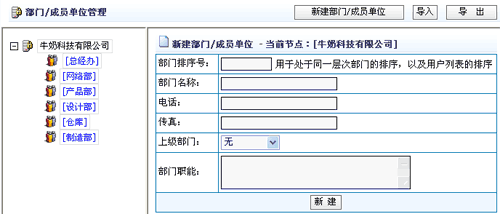
“公共自定义组”说明:公共自定义组不会在部门结构中显示出来,主要是为了在发邮件、新闻、通告等特定人员选取方便。
3、单位管理
可以修改单位的 电话、传真、邮编、地址等相关信息。